WPS Officce如何注册?
注册WPS Office可通过打开软件后点击右上角“登录”按钮,使用手机号、邮箱或第三方账号(如微信、QQ)进行注册和登录。注册完成后即可同步云文档、启用会员功能或保存个性化设置,操作简单快捷。
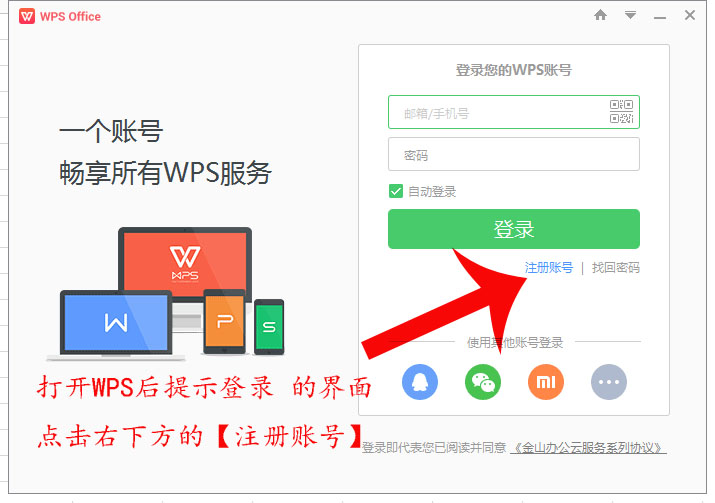
注册WPS Office的基本步骤
打开WPS软件后的注册入口位置
启动WPS后查找登录按钮: 打开WPS Office软件主界面后,在右上角通常会看到“登录”或“我的账户”字样,点击该区域即可进入账户登录与注册界面,是完成账号绑定和同步功能的第一步。
点击“立即注册”进入新用户界面: 在登录窗口下方,会有“立即注册”或“没有账号?注册一个”的链接。点击进入后,系统会跳转至注册页面,支持多种方式创建新账户,包括手机号、邮箱和第三方登录。
支持移动端与PC端同步操作: 不论是在PC端还是在WPS手机App上,注册入口位置都相对清晰。移动端用户可在“我的”页面中找到注册选项,两端注册流程基本一致,方便用户在多个设备上统一账号。
使用手机号快速完成注册流程
输入手机号并获取验证码: 在注册页面中选择“手机号注册”选项,输入常用手机号后点击“获取验证码”,系统会向该手机号发送6位数短信验证码,用于验证用户身份并防止恶意注册。
设置登录密码确保账户安全: 输入验证码验证成功后,系统会提示用户设置登录密码。密码建议包含字母和数字,长度不少于8位,以提高账号安全性,并支持后续使用密码直接登录而无需重复验证。
阅读并同意用户协议完成注册: 在提交注册信息前,用户需勾选“已阅读并同意用户协议与隐私政策”选项。完成这一步后,点击“注册”按钮,即可正式创建WPS账号,开始使用同步、云存储和会员等功能。
使用第三方账号登录WPS的方法
如何通过微信授权登录WPS账号
选择微信登录入口快速进入授权页: 在WPS登录界面中点击“微信登录”按钮,系统会自动弹出一个二维码页面。用户需使用手机微信扫码确认授权,便可快速完成账号绑定与登录,无需手动输入信息。
扫码后确认授权绑定账户信息: 微信扫码成功后,WPS会请求访问用户的基础信息,如头像、昵称和OpenID。用户需点击“确认登录”按钮完成授权,这一步会将微信账号与WPS账户进行绑定。
首次登录后可设置独立密码: 使用微信登录成功后,建议进入账号设置页面为WPS账号设置一个独立密码。这样即使以后不使用微信扫码,也可以通过手机号或邮箱加密码的方式直接登录WPS系统。
使用QQ或支付宝账号绑定WPS账户
点击QQ或支付宝图标进入绑定界面: 在WPS的登录窗口下方,用户可以看到“QQ登录”或“支付宝登录”的图标,点击后将自动跳转至相应平台的授权页面,系统会引导用户完成授权流程。
完成授权后系统自动生成账号: 授权成功后,WPS会自动为该QQ或支付宝账户生成一个对应的WPS账号,用户可立即登录使用WPS所有功能,同时也能进入“账户中心”查看或修改绑定信息。
支持后续绑定手机号或邮箱: 若用户希望增强账号安全性或扩展登录方式,可在登录成功后,进入“账号设置”绑定手机号或邮箱,这样即使第三方平台无法访问,也可使用其他方式登录WPS账户。
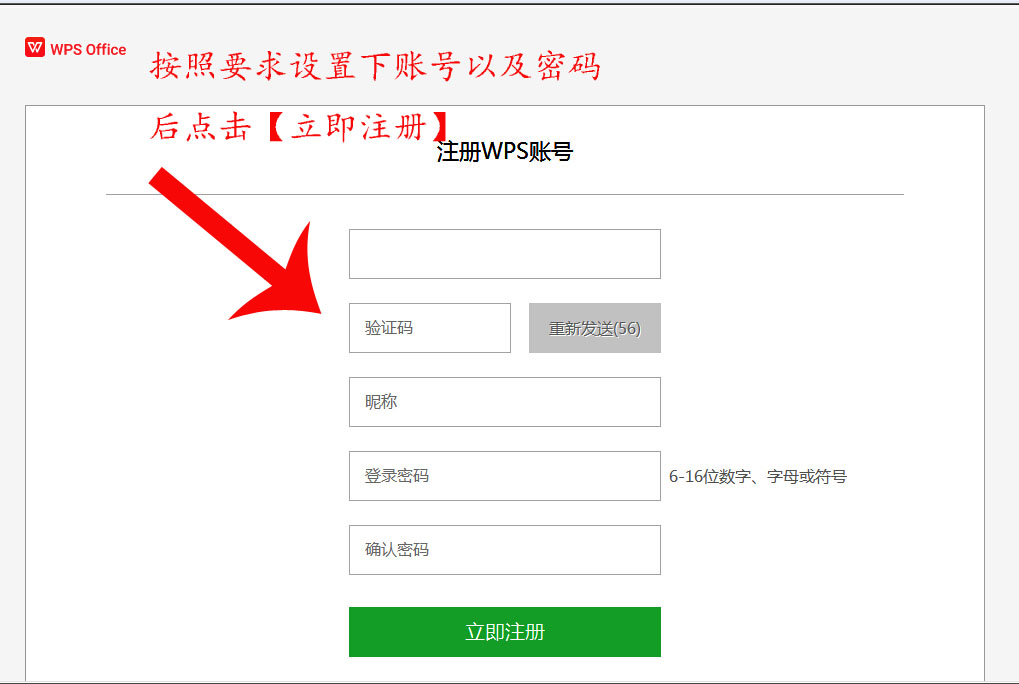
注册WPS账户后的功能解锁
开启云文档同步功能的步骤
登录账户后自动启用云文档功能: 注册并登录WPS账户后,系统会自动开启云文档功能,用户在新建或编辑文档时可选择“保存到云端”,实现实时同步,避免数据丢失,特别适合多设备办公场景。
在“我的文档”中管理云端文件: 用户可点击WPS主界面左侧的“我的文档”或“云文档”入口,进入云端文件管理页面,在此查看、重命名、移动、共享或删除已同步的文档,也可在手机端同步查看。
设置自动同步确保文档实时更新: 在“设置中心”中,用户可以开启自动同步选项,确保本地文档每次修改后立即上传云端,避免因突然断电或程序崩溃造成的文件丢失,提高办公数据的安全性和连续性。
注册后如何激活WPS会员试用
首次注册账号可获得试用机会: 大部分新注册WPS账户在首次登录后,系统会自动弹出会员试用提示,通常为3天至7天的免费体验期,用户只需点击确认即可立即启用试用功能,无需额外付费或操作。
在会员中心查看试用权益和期限: 激活试用后,用户可进入“会员中心”查看试用时间、剩余天数以及当前可使用的VIP特权,包括去广告、PDF编辑、文档加密、格式转换等高级功能。
完成任务有机会延长试用时长: 部分情况下,WPS会通过任务中心提供“延长试用”活动,如每日签到、邀请好友、上传文档等。完成相应操作可获取额外的试用天数,让用户更长时间体验高级功能服务。
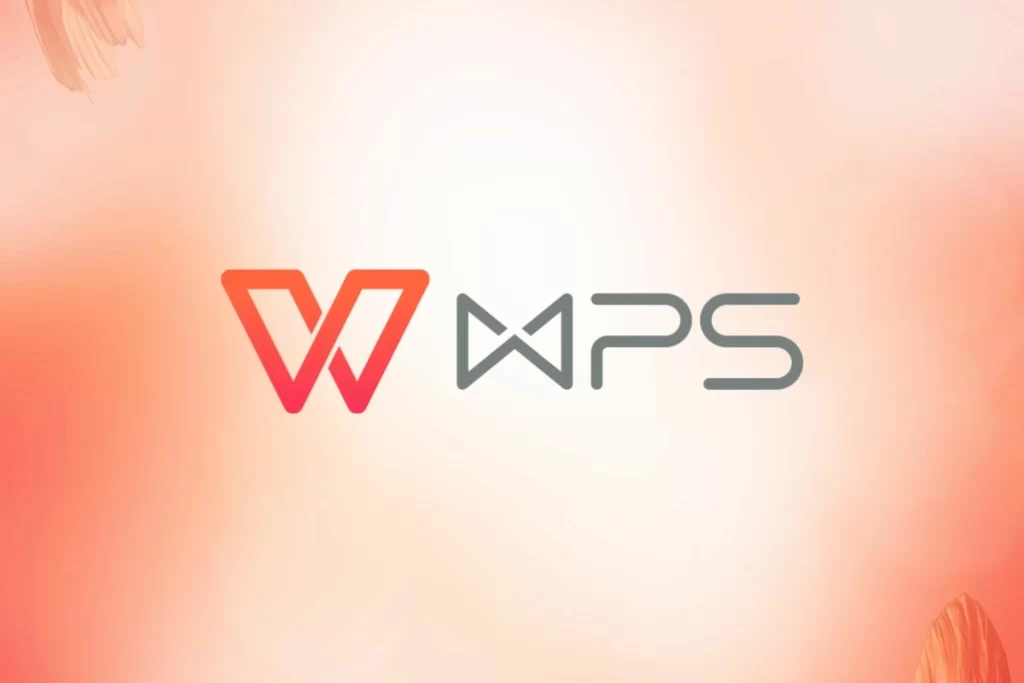
不同平台注册方式的差异
移动端WPS注册流程与注意事项
通过手机App首页快速注册: 打开WPS移动App后,点击底部“我的”菜单,再选择顶部的“登录/注册”按钮,可使用手机号直接注册,也可通过微信、QQ等第三方账号快速绑定,整个流程约需1分钟。
注册时注意权限与网络稳定性: 移动端注册过程中需开启短信权限接收验证码,同时保持网络连接畅通,避免因网络中断导致验证码发送失败或注册中断,影响账号创建效率。
绑定手机便于云文档和同步使用: 手机号注册后会默认开启云文档功能,并自动同步用户在移动端的文档记录。建议在设置中开启“自动同步”选项,确保跨设备使用时文件一致,避免数据遗漏。
在PC端注册WPS账号的具体方法
点击右上角登录进入注册界面: 启动WPS桌面端程序后,点击主界面右上角的“登录”按钮,随后点击“立即注册”链接,即可进入新用户注册界面,选择手机号或邮箱进行账号创建。
输入验证码完成快速注册流程: 在输入手机号并点击“获取验证码”后,系统会发送六位验证码至手机,填写后设置登录密码,点击注册即可完成账号创建,过程清晰直观,适合初次使用者操作。
建议注册后同步至多平台使用: 完成PC端注册后,可通过相同账号在WPS移动App或网页版登录,实现文档同步与功能延续。系统会保留注册时填写的信息,并允许后续修改绑定方式,增强账户灵活性。
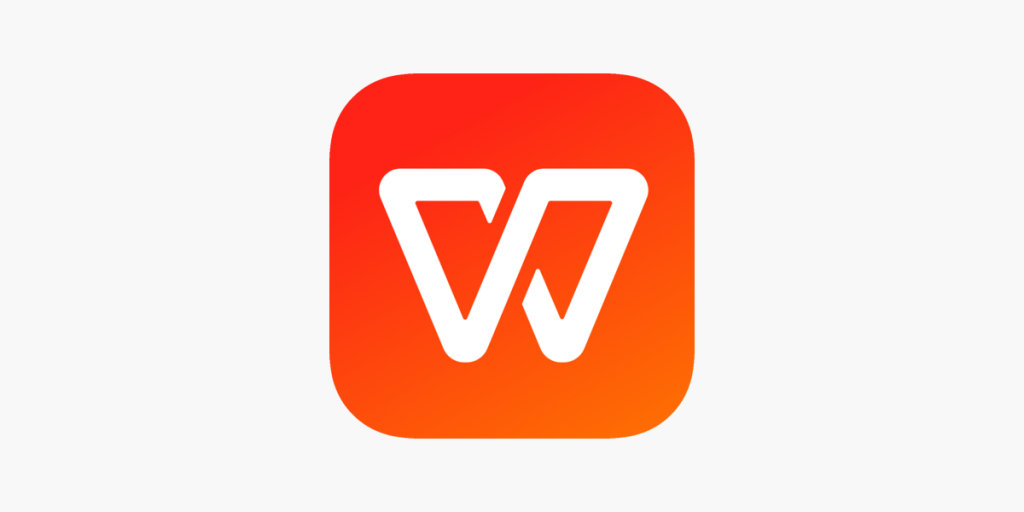
多设备同步登录的设置技巧
注册后如何绑定多台设备账号
使用同一账号在不同设备登录: 注册完成后,用户可在手机、平板、电脑等多个终端使用同一手机号、邮箱或第三方授权方式登录WPS账号,系统将自动识别并同步用户的云端文档与偏好设置。
开启自动同步功能保障数据一致: 在WPS“设置”中启用“自动同步”功能后,每当用户在某一设备编辑文档,内容将实时保存至云端。其他设备登录同一账号后可直接读取最新版本,实现无缝办公体验。
绑定设备数量有限需定期管理: 免费账户通常限制绑定设备的数量,一般为三台左右。如绑定超出上限,系统可能提示需解绑旧设备才能继续登录。建议定期检查账户中心的设备管理列表,清除不再使用的设备。
切换设备登录时如何避免冲突
编辑前先同步获取最新版本: 在切换设备进行编辑前,务必点击“同步”按钮或确保WPS云文档已自动更新,以防止加载到旧版本文档,避免多端数据不一致导致内容丢失或冲突覆盖。
避免同时在多设备修改同一文件: 尽量不要在两个设备上同时打开并编辑同一个文档,尤其是在网络不稳定或同步延迟时,容易造成版本冲突。建议一个文档仅在一个终端编辑,其他设备仅用于查看。
冲突提示时选择保留合适版本: 若WPS检测到同一文件存在多版本变更,会弹出冲突处理提示。用户可选择“保留本地版本”或“保留云端版本”,也可以另存为副本,避免原文件被误覆盖。